Heim >häufiges Problem >Tutorial zu Schritten zum Deaktivieren von Win10-Updates
Tutorial zu Schritten zum Deaktivieren von Win10-Updates
- WBOYWBOYWBOYWBOYWBOYWBOYWBOYWBOYWBOYWBOYWBOYWBOYWBnach vorne
- 2023-07-08 15:21:422986Durchsuche
Bei Verwendung des Betriebssystems Windows 10 werden häufig Popup-Eingabeaufforderungen für automatische Systemaktualisierungen angezeigt. Manchmal werden diese Aktualisierungen plötzlich angezeigt, wenn der Benutzer beschäftigt ist, was für den Benutzer Unannehmlichkeiten und Probleme verursacht. Wie kann man also automatische Updates im Win10-System deaktivieren? Lassen Sie mich im Folgenden einen Blick auf die spezifischen Betriebsmethoden werfen, die Ihnen beim Deaktivieren von Win10-Updates helfen. Kommen Sie und sehen Sie, wie es funktioniert.
1. Öffnen Sie die untere linke Ecke des Computers und klicken Sie zum Aufrufen des Vorgangs Die Operationen sind wie folgt.
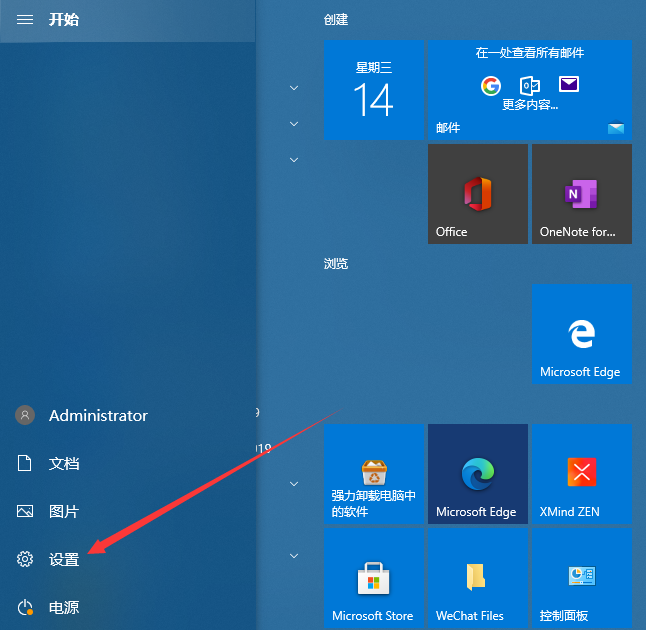
3. Klicken Sie auf Windows Update, suchen Sie die erweiterten Optionen und klicken Sie zum Aufrufen. Der Vorgang ist wie folgt.
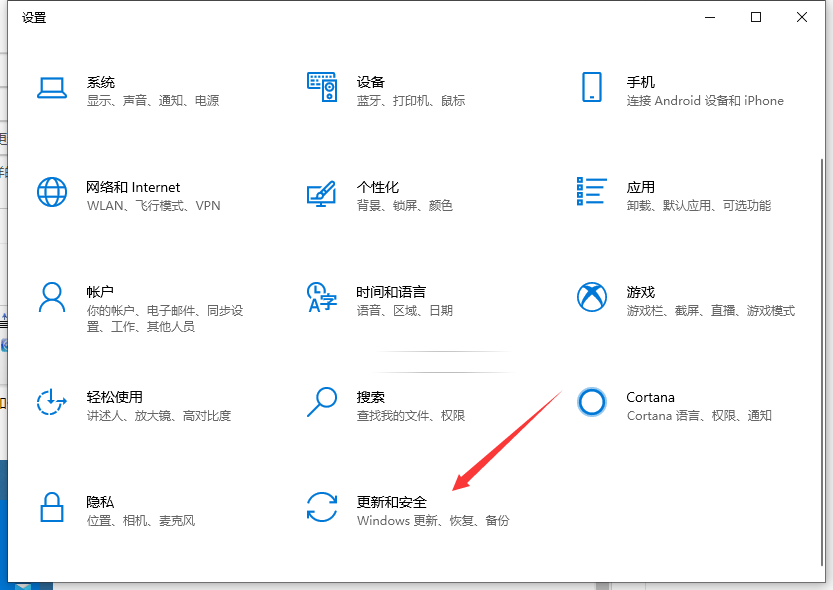
4. Rufen Sie die erweiterten Optionen des Windows Update-Systems auf und deaktivieren Sie die Update-Konfiguration, wie im Bild gezeigt.
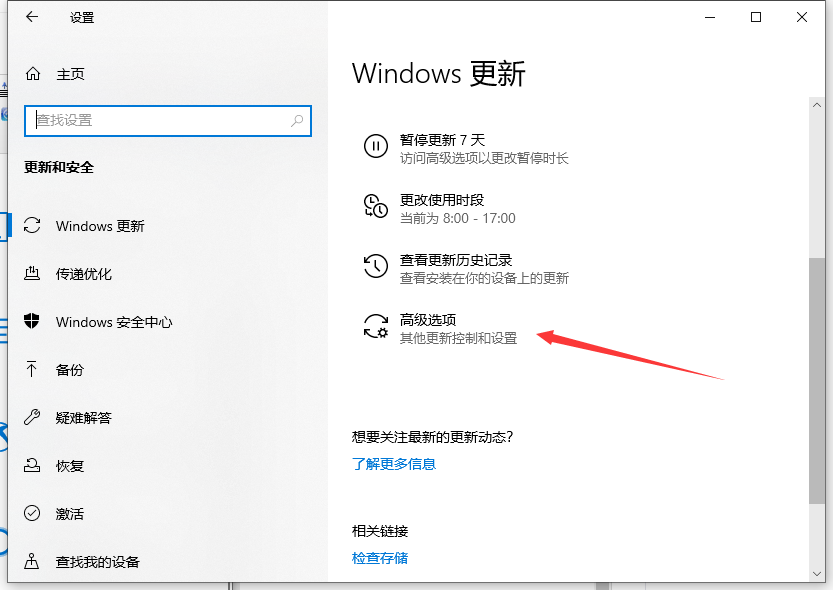
Das obige ist die Schritt-für-Schritt-Anleitung zum Deaktivieren von Win10-Updates. Ich hoffe, es kann allen helfen.
Das obige ist der detaillierte Inhalt vonTutorial zu Schritten zum Deaktivieren von Win10-Updates. Für weitere Informationen folgen Sie bitte anderen verwandten Artikeln auf der PHP chinesischen Website!

